¶ Toevoegen
Een taak kan worden aangemaakt via het blauwe uitklaplijstje. Uiteraard heeft een gebruiker daar wel de juiste rechten voor nodig.
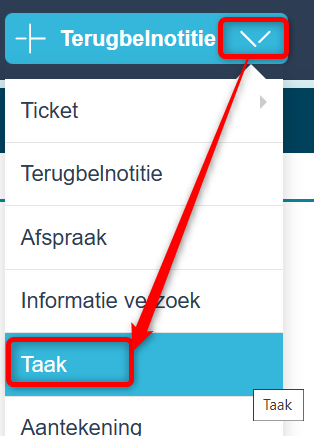
Het scherm voor het aanmaken van een taak ziet er vervolgens op de onderstaande manier uit (zie: afb.).
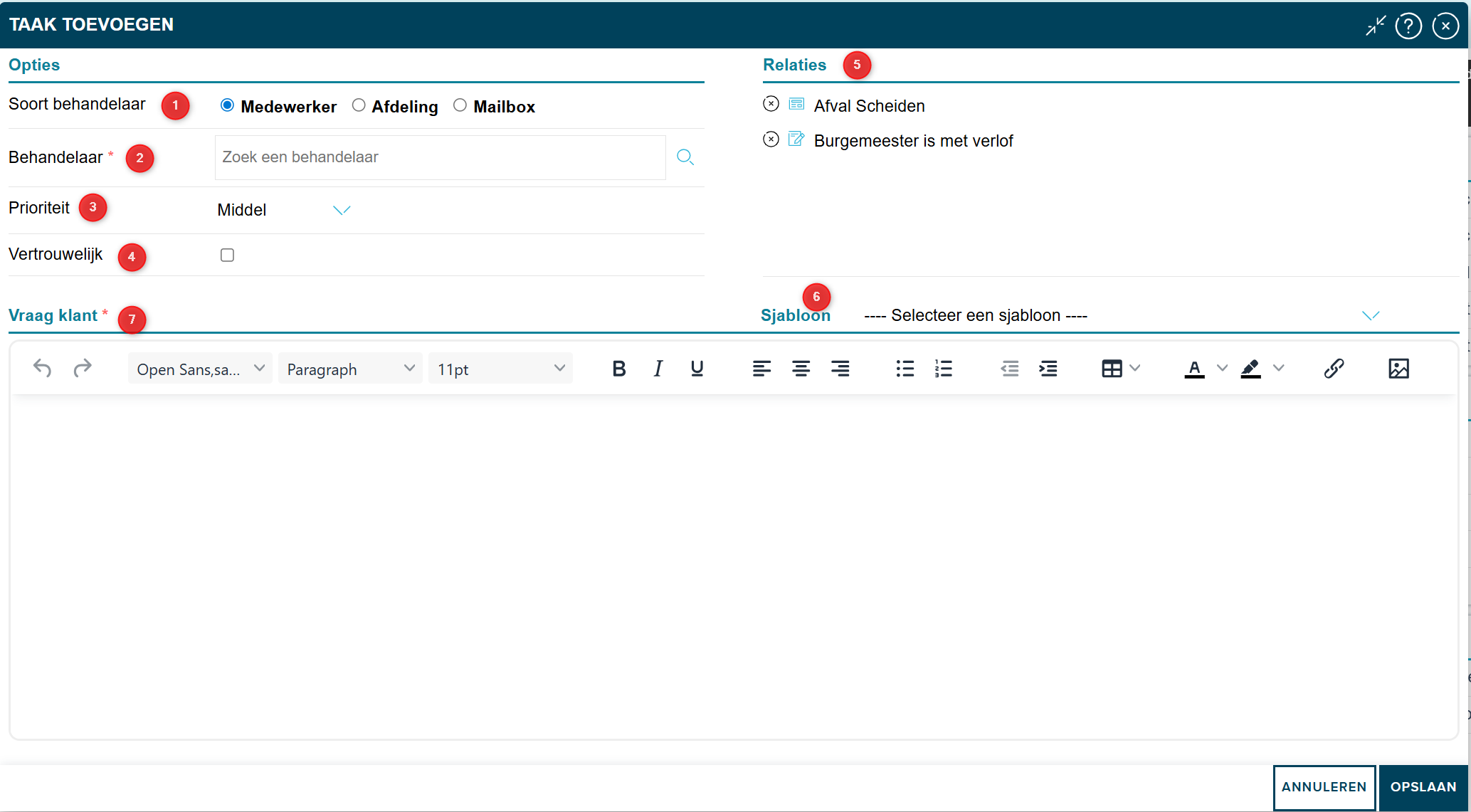
¶ Opties
In dit blok staan verschillende onderdelen.
¶ 1) Soort behandelaar
Hier kan het type behandelaar worden gekozen. Deze soorten zijn ook op andere plekken in JKC te zien, zoals bij het aanmaken van een terubelnotitie. Er kan worden gekozen voor ‘Medewerker’, ‘Afdeling’ of ‘Mailbox’ (afhankelijk van opties die zijn toegevoegd door applicatiebeheer).
¶ 2) Behandelaar
In dit veld kan de persoon, afdeling of mailbox worden gekozen. De waardes die hier worden weergegeven zijn afhankelijk van de keuze van het soort behandelaar.
¶ 3) Prioriteit
Hier kan worden gekozen voor de prioriteit. Er is een keuze uit Laag, Middel en Hoog. Als er wordt gekozen voor ‘Hoog’, dan zal de taak een uitroepteken krijgen in het overzicht.
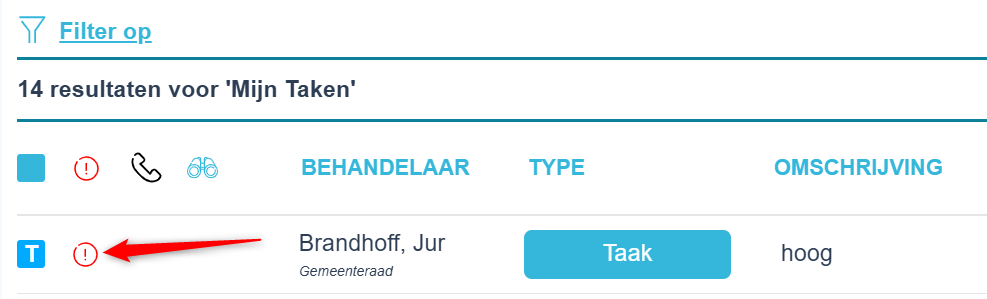
¶ 4) Vertrouwelijk
Hier kan worden aangevinkt of een taak vertrouwelijk is of niet. Door dit aan te vinken is de taak alleen zichtbaar voor de aanmaker en de behandelaar. Dit staat dus los van rechten.
¶ 5) Relaties
Hier staan de relaties, die tijdens de sessie bij de contactsessienotities zijn komen te staan. Als het ongewenst is om een bepaalde relatie in de taak te hebben staan, dan kan deze worden verwijderd met het kruisje voor de regel. Door relaties in een taak toe te voegen, zal het voor de behandelaar makkelijk zijn om die informatie in te zien.
¶ 6) Sjabloon
Hier kan voor een sjabloon worden gekozen, waardoor mogelijk gelijk een behandelaar en een vraag wordt ingevuld. Sjablonen kunnen in het Management Console worden aangemaakt door iemand met toegang.
¶ 7) Vraag klant
Hier kan de vraag van de taak worden ingevoerd. Ook is het mogelij kom de tekst op te maken met de opties die boven het tekstvak staan.
¶ Behandelen
Als een taak op jouw naam is gezet, dan zal je een email ontvangen met daarin een link om het behandelscherm van de taak direct te openen. Ook is het mogelijk om een taak eerst te zoeken en om dan te kiezen voor ‘Behandelen’.
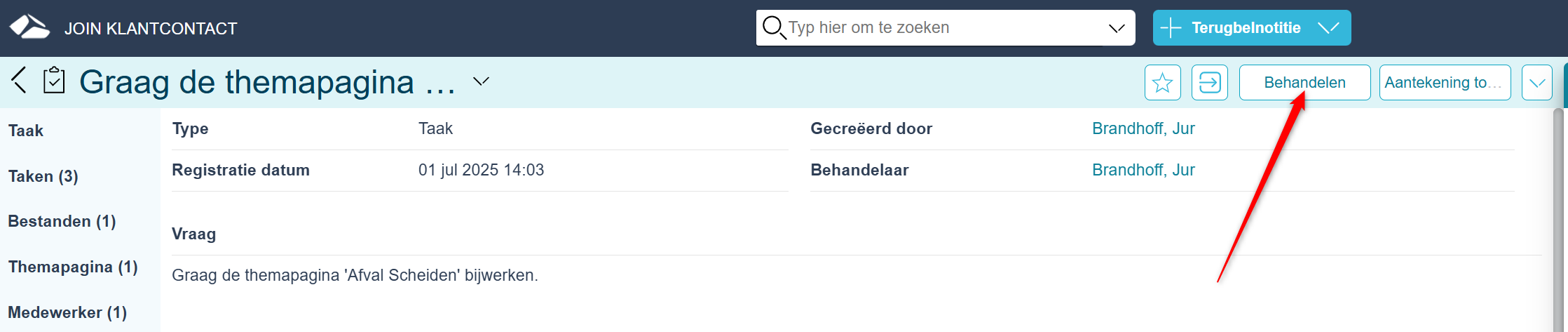
Vervolgens zal het volgende scherm openen.
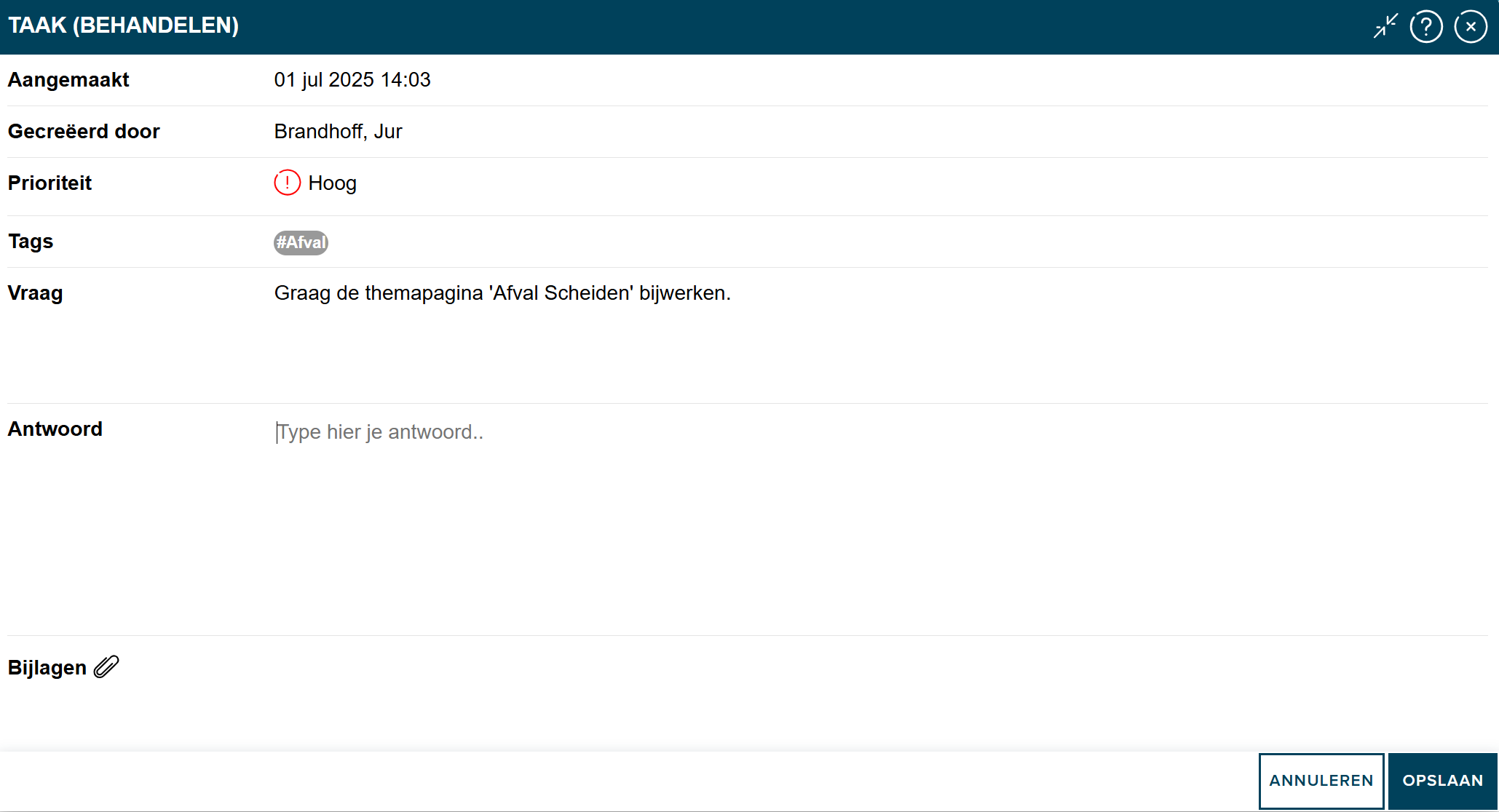
In het behandelscherm kan een antwoord worden ingevoerd en kunnen er eventuele bijlagen worden toegevoegd via de paperclip. De bijlagen kunnen worden toegevoegd vanuit jouw eigen bestanden en dus niet vanuit de bestanden in JKC.
¶ Overige taaktypen
Overige taaktypen kunnen ook worden toegevoegd via het blauwe uitklaplijstje. Er zijn nog drie soorten taken.
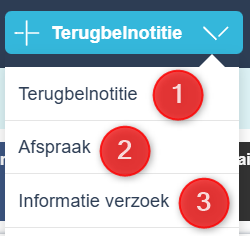
¶ 1) Terugbelnotitie
Over het aanmaken van een Terugbelnotitie kan je meer informatie vinden via de volgende link:
terugbelnotities
Een Terubelnotitie kan ook vanuit het medewerkerspaneel worden gemaakt, waarna de betreffende medewerker gelijk als behandelaar wordt geselecteerd.
¶ 2) Afspraak
Over het aanmaken van een Afspraken kan je meer informatie vinden via de volgende link: afspraken
Een Afspraak kan ook vanuit het medewerkerspaneel worden gemaakt, waarna de betreffende medewerker gelijk als behandelaar wordt geselecteerd.
¶ 3) Informatie verzoek
Over het aanmaken van een Informatieverzoeken kan je meer informatie vinden via de volgende link: informatieverzoeken
¶ Verbeterpunt
Een verbeterpunt is een taak die kan worden gemaakt voor een andere pagina in JKC (bijvoorbeeld voor een Themapagina). Via het uitklaplijstje kan er voor de optie worden gekozen.
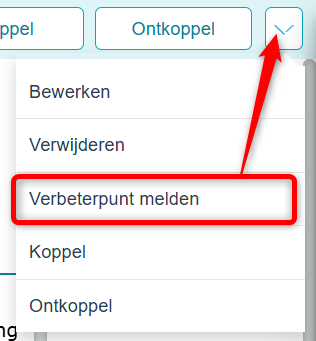
Vervolgens komt er een pop-up scherm in beeld en daar moet een medewerker worden gekozen en een bericht worden toegevoegd ter toelichting.
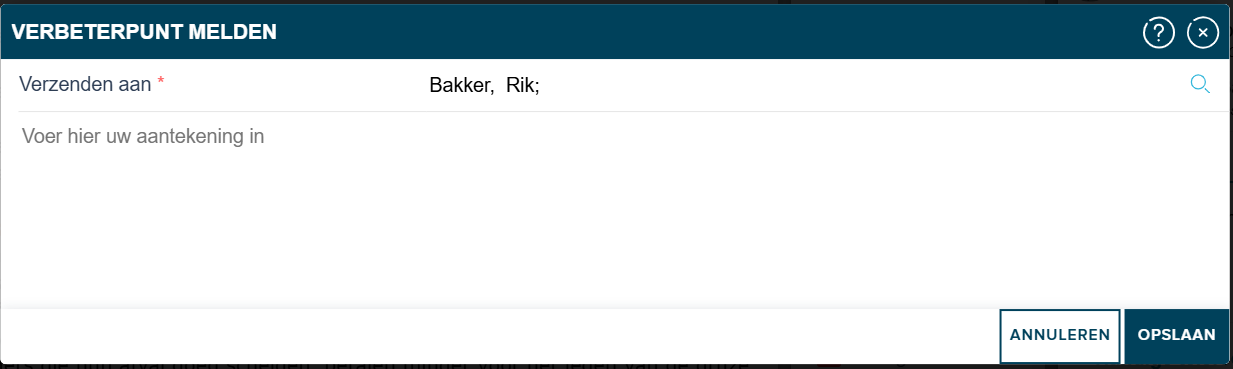
¶ Zoeken
De taken zijn te vinden in de kolom aan de zijkant op het dashboard.
Door op ‘Taken’ en vervolgens ‘Mijn’ te klikken krijg je alle openstaande taken te zien waar je toegang tot hebt.
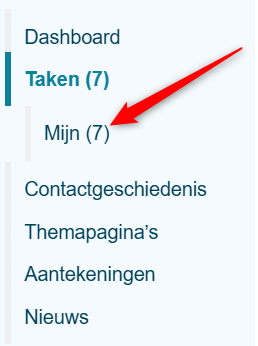
Als je alleen op ‘Taken’ klikt, dan kom je in het onderstaande scherm met verschillende filteropties (zie: afb.).
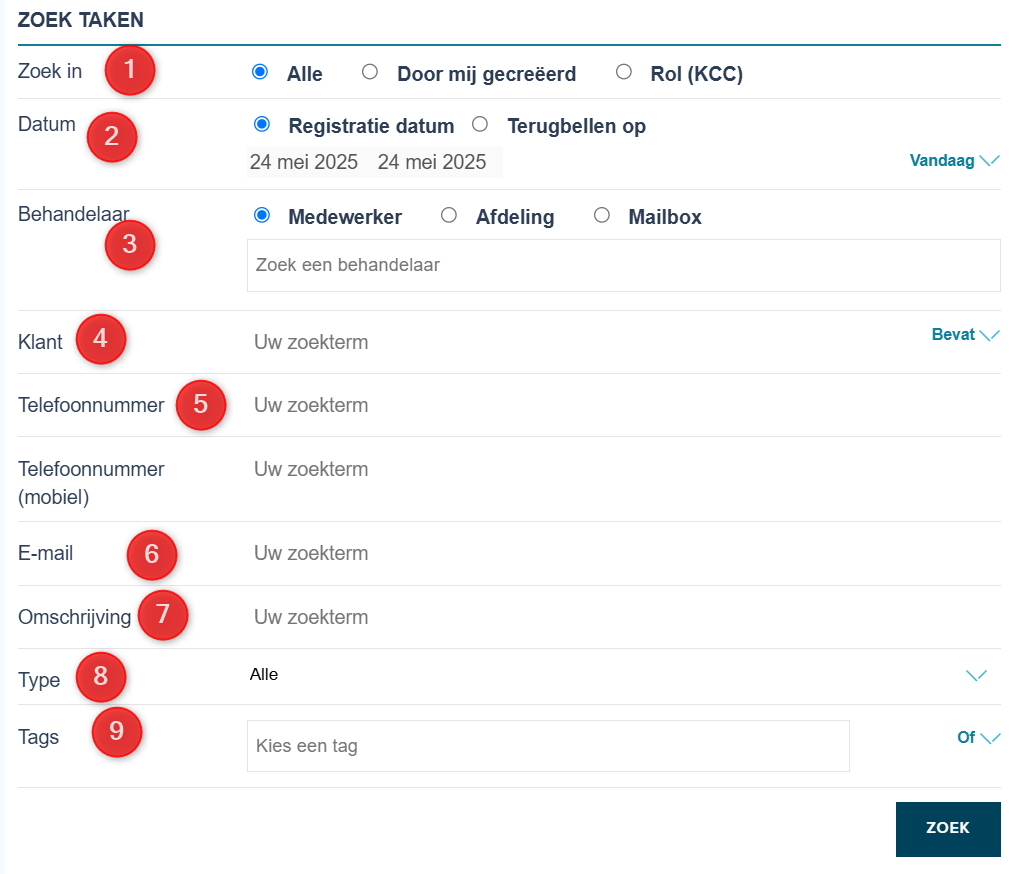
1: Een optie om alleen in de door jou gecreëerde taken te zoeken of alleen binnen jouw rol (mits dit is ingericht).
2: Hier kan het datumbereik van de zoekopdracht worden gekozen. Dit kan op basis aanmaak of terugbeldatum. In de datumvelden kan een begin en einddatum worden gekozen. Ook is het via het uitklaplijstje mogelijk om snel een bepaalde selectie te maken (bijvoorbeeld: afgelopen week).
3: Hier kan je filteren op de behandelaar. Dit kan ook een mailbox of afdeling zijn als daar gebruik van wordt gemaakt.
4: Hier kan je zoeken op de klantnaam
5: Hier kan je zoeken op telefoonnummer veld en het mobiele nummer kan in het veld eronder worden ingevuld om te filteren.
6: Filteren op email adres
7: Filteren op de omschrijving van de taken
8: Hier kan je op type filteren.
9: Hier kan je filteren op de gekoppelde tags, mits daar gebruik van wordt gemaakt.
Standaard staat ‘Vandaag’ geselecteerd in het datumbereik. Als je dus niet op de datum wilt filteren, dan zal je dit moeten aanpassen naar een groot bereik.
¶ Koppelen
Er kunnen geen andere onderdelen aan taken worden gekoppeld, maar het is wel mogelijk om een aantekening te maken op de een taak via het uitklaplijstje.
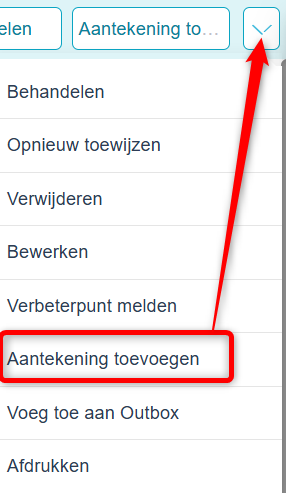
De aantekening zal vervolgens als een paarse balk bij de taak worden weergegeven.

¶ Verwijderen
Taken kunnen worden verwijderd door via het uitklaplijstje op ‘Verwijderen’ te klikken. Een gebruiker moet hier wel specifieke rechten voor hebben.
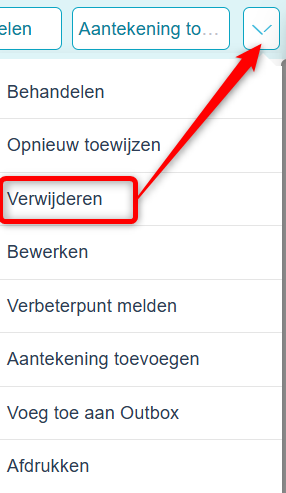
¶ Configuratie
Link naar de handleiding JKC admin: beheerinstellingen taken
¶ Koppelingen / Modules
Voor het maken van afspraken kan er een koppeling worden gelegd met JCC, QMatic en SmartCJM.